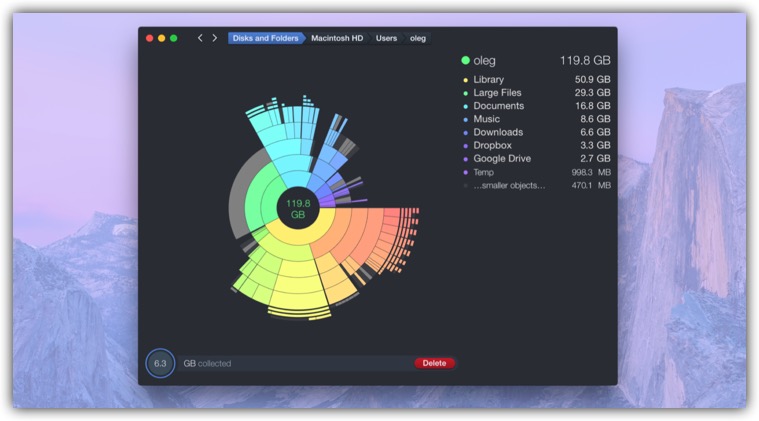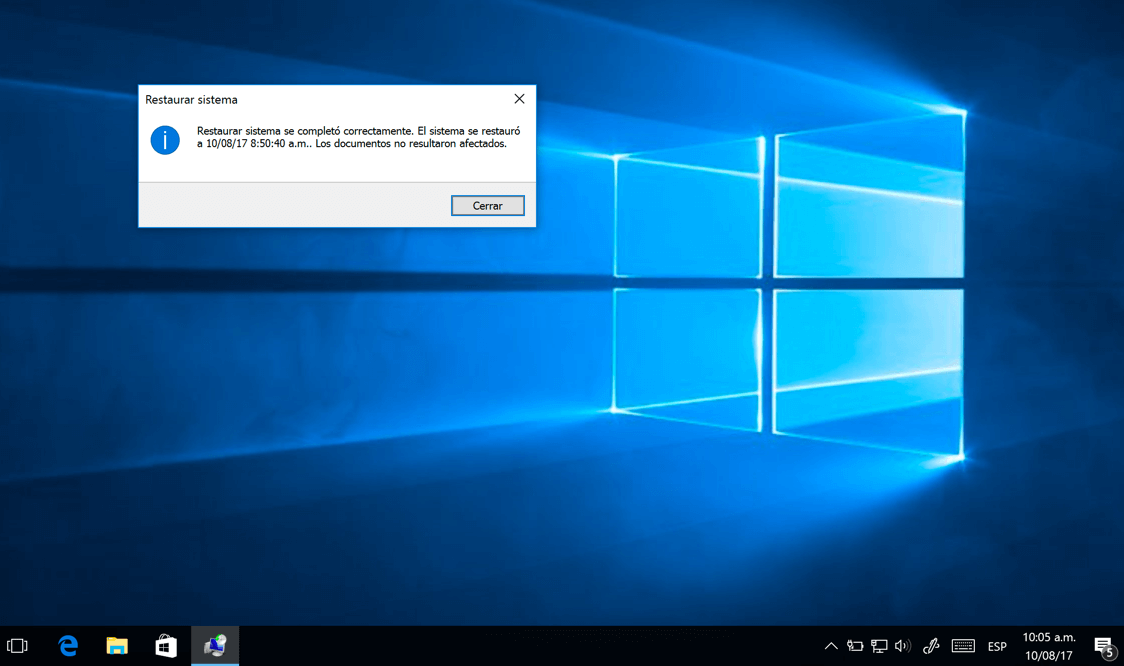Los punto de restauración funciona para crear una imagen extracta del sistema actualmente. De esta manera si ocurre algún problema al instalar alguna capa de personalización sobre windows 10 o si desea instalar un programa que no está seguro de su funcionamiento, un punto de restauración le ayudara a restaurar el sistema.
Contents
Windows 10: Crear punto de restauración
Para realizar un punto de restauración en windows 10 debes seguir los siguientes pasos:
- Pulsa el icono de windows y luego en el icono de configuración.
- En la nueva ventana usa el buscador y escribe “Crear punto”
- Selecciona “crear punto de restauración”.
- Por defecto viene desactivado así que pulsa donde dice “configurar”
- Luego pulsa en activar restauración sistema y selecciona un porcentaje del espacio del disco duro que ocupara esta copia del sistema. Un 3% o 5% es suficiente. Pulsa en aceptar para continuar.
- Ahora ya tienes la opción activada, pulsa en “crear”
- Dale un nombre y pulsa en aceptar. Este proceso tarde hasta unos 5 minutos.
Eso es todo!
Windows 10: Restaurar sistema desde Escritorio o BIOS
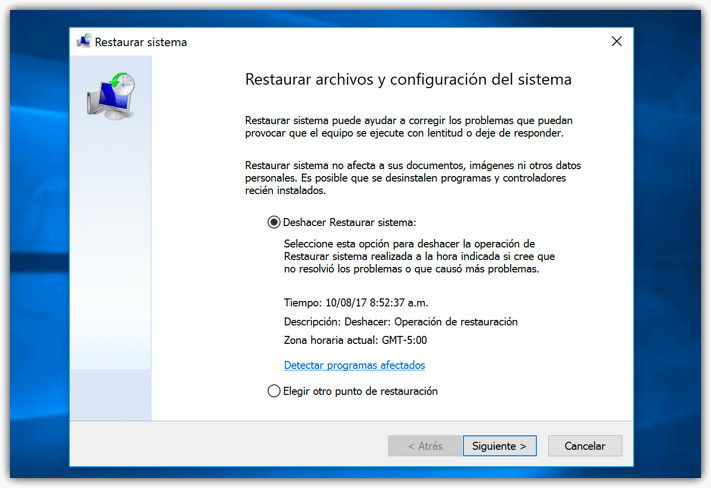
Cuando quieres volver hacia un punto de restauración creado, sigue estos pasos.
- En el buscador de Cortana escribe “crear punto..” selecciona “crear punto de restauración en el resultado o siguie El Paso 1 y 2 anteriormente mencionado.
- Pulsa en “restaurar sistema”
- Selecciona el punto de resturacion que deseas. Cada punto viene con sus fecha y nombre que le hayas dado.
- Luego en aceptar y por ultimo el PC se reinicia para restaurar el sistema.
Si tienes tu equipo no te permite acceder al escritorio de windows 10, puedes restaurar el sistema a través de los modos de recuperación con el modo seguro. Sigue esta guia en video que explico paso a paso: